Editor de archivos de clase en Java
- Características de Java Class File Editor
- Uso del editor de archivos de clases de Java para editar una clase de Java compilada

En este artículo, discutiremos el Editor de archivos de clase de Java, una herramienta creada en Java que se usa para editar clases compiladas de Java. Podemos descompilar y ver las clases de Java una vez creadas, pero necesitamos herramientas como el Editor de archivos de clases de Java para modificarlas.
Características de Java Class File Editor
- Interfaz fácil de usar creada con Java Swing
- Permite modificaciones de varias partes de un archivo de clase, como métodos, cadenas, constantes, etc.
- Verificaciones de consistencia
Uso del editor de archivos de clases de Java para editar una clase de Java compilada
-
Descargue el editor de archivos de clase Java desde https://sourceforge.net/projects/classeditor/files/
-
Extraiga el archivo comprimido y abra el nombre de archivo JAR
ce.jarque se muestra a continuación.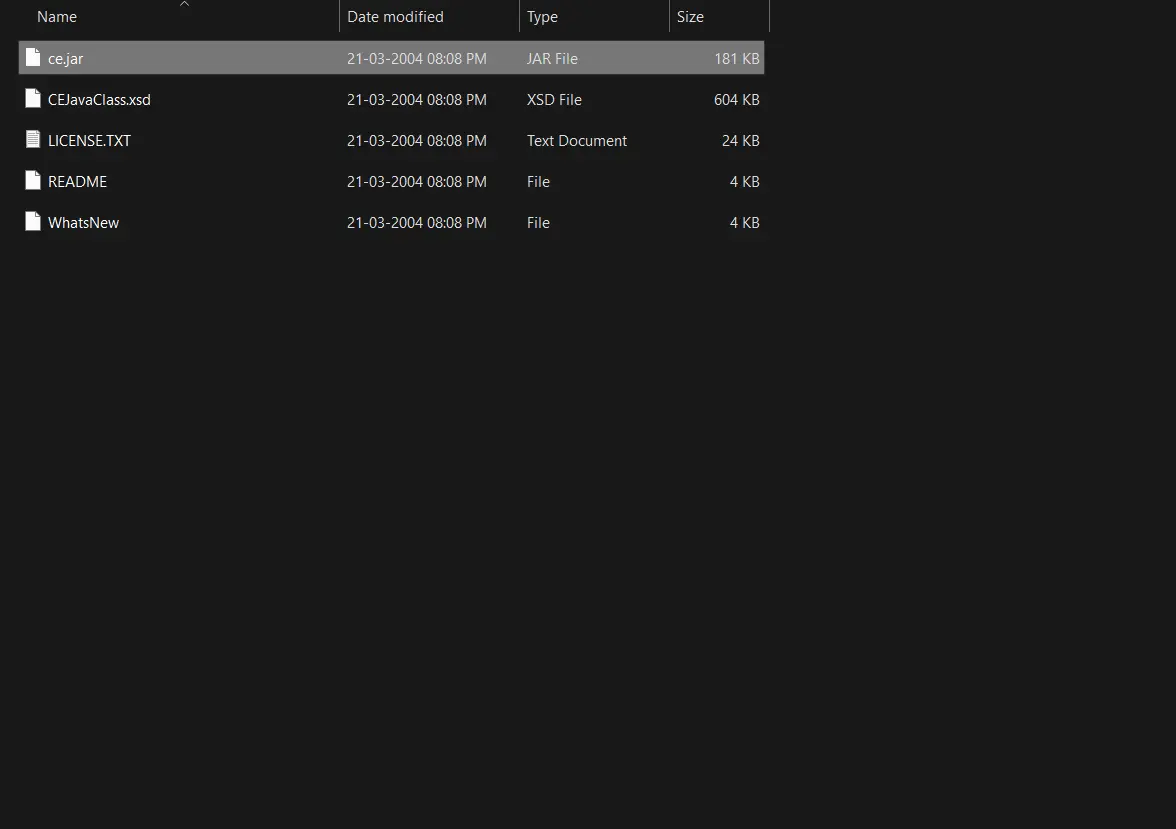
Si no podemos abrir el archivo, podemos abrir la línea de comando/terminal y usar el siguiente comando:java - jar c : ce.jar -
Una vez abierto el editor, abrimos un archivo de clase Java mediante la opción de menú
File > Openy elegimos el archivo de clase del explorador. -
Usaremos el siguiente código en el archivo de clase.
public class ExampleClass1 { private static final String METHOD_NAME1 = "exampleMethod1"; private static final String METHOD_NAME2 = "exampleMethod2"; public static void main(String[] args) { int abc = 200; System.out.println(abc); exampleMethod2(); } static void exampleMethod2() { System.out.println("This is just a method"); } } -
Después de que el editor abre el archivo, activamos el modo Modificar en la esquina superior derecha; este modo está desactivado de forma predeterminada, como se muestra en la imagen a continuación. El botón se volverá azul si está encendido y verde si está apagado.
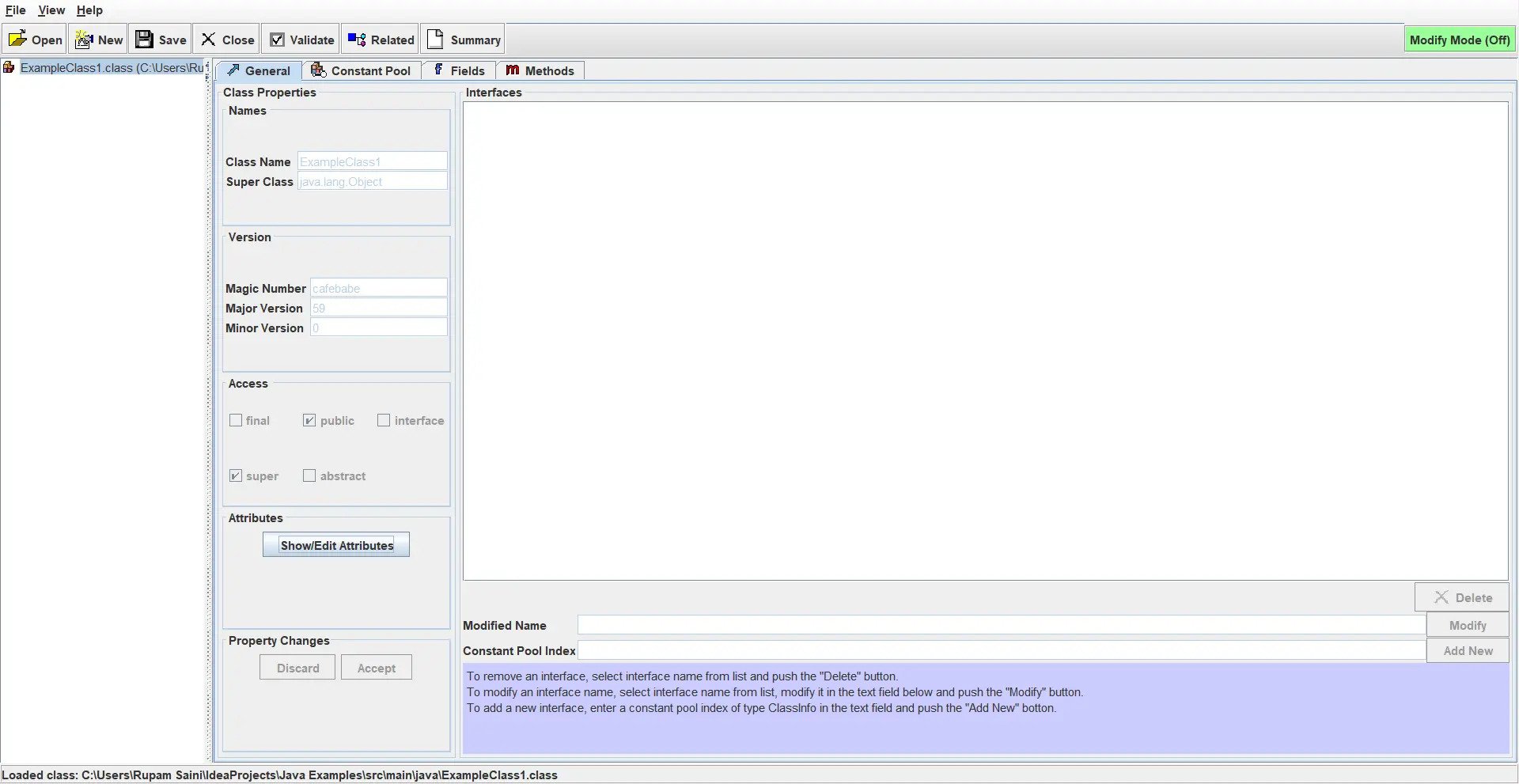
-
Después de activar la modificación, podemos modificar ciertos aspectos de la clase yendo a diferentes secciones del editor.
La sección General del editor muestra el nombre de la clase y su clase principal. Podemos ver y editar las interfaces si hay alguna en la clase. Los modificadores de acceso a clases también están ahí, los cuales podemos cambiar si queremos.
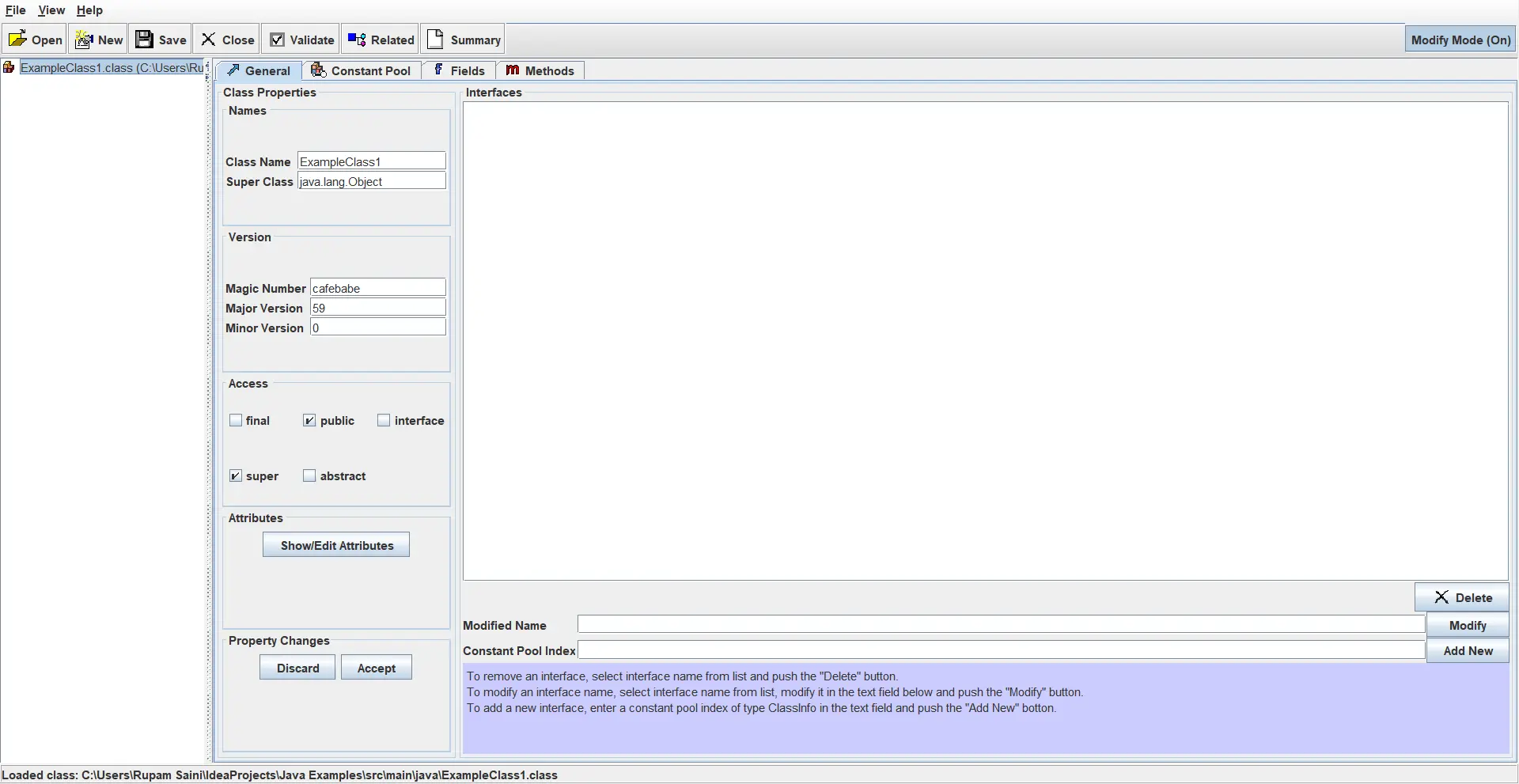
La siguiente sección es la sección Constant Pool, que muestra todas las constantes del editor en la clase. Aquí podemos cambiar el tipo de la constante y su valor. Podemos agregar nuevas constantes o eliminar una existente.
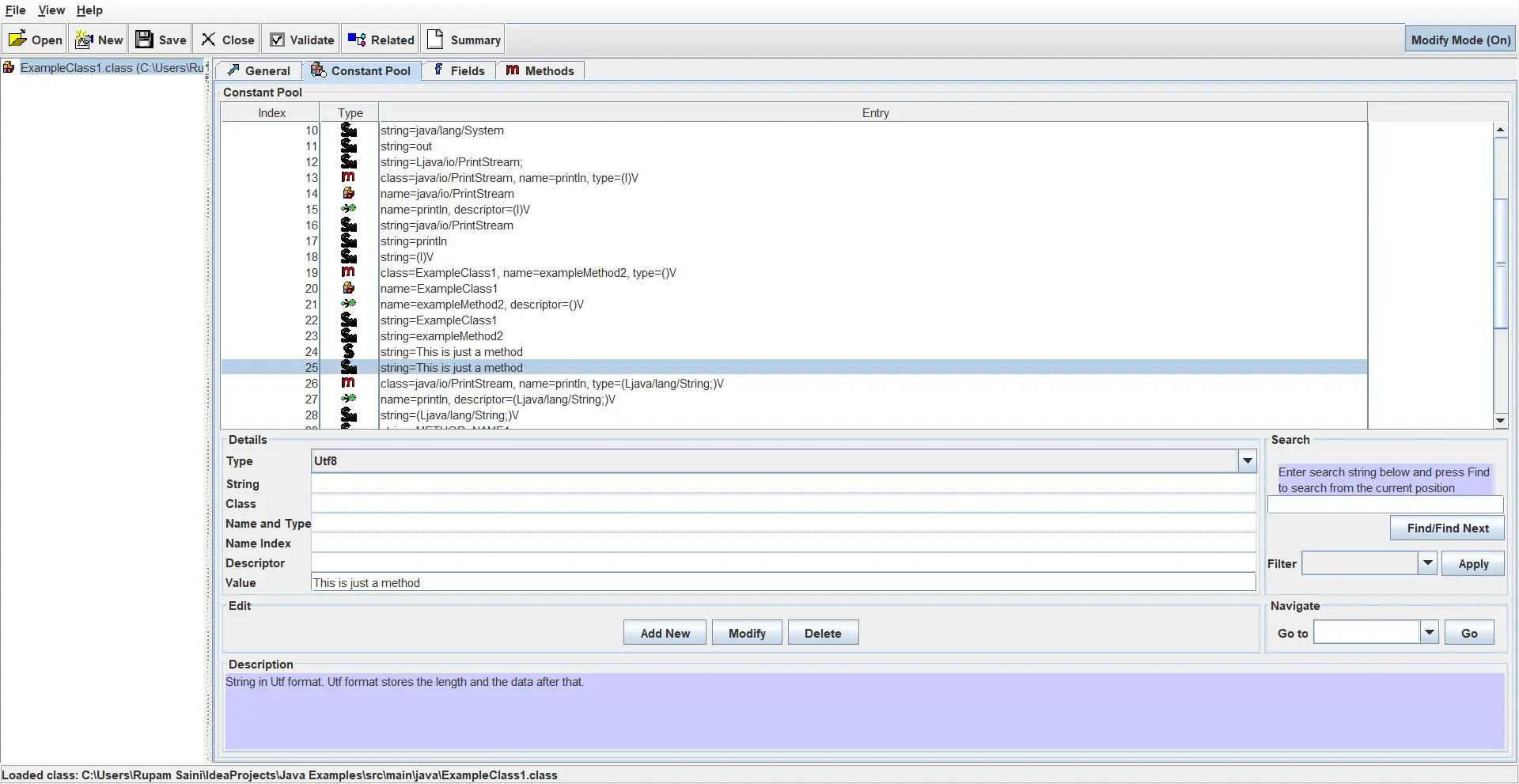
La sección Campos del editor muestra los campos con sus modificadores de acceso que podemos modificar.
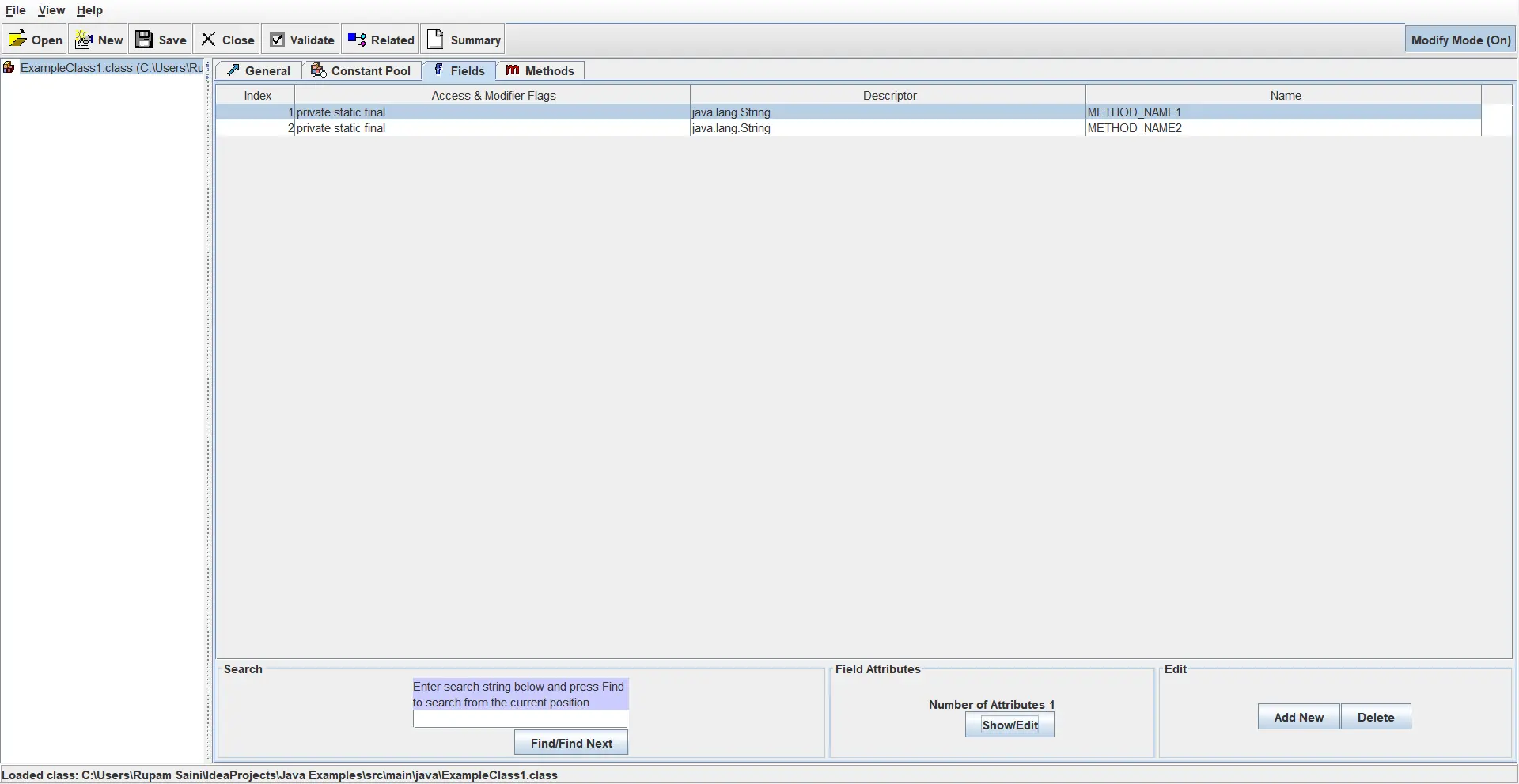
La última sección de la parte del editor es la sección Métodos, donde se enumeran todos los métodos de clase con su nombre, modificadores de acceso y tipos de devolución que son editables y podemos cambiarlos.
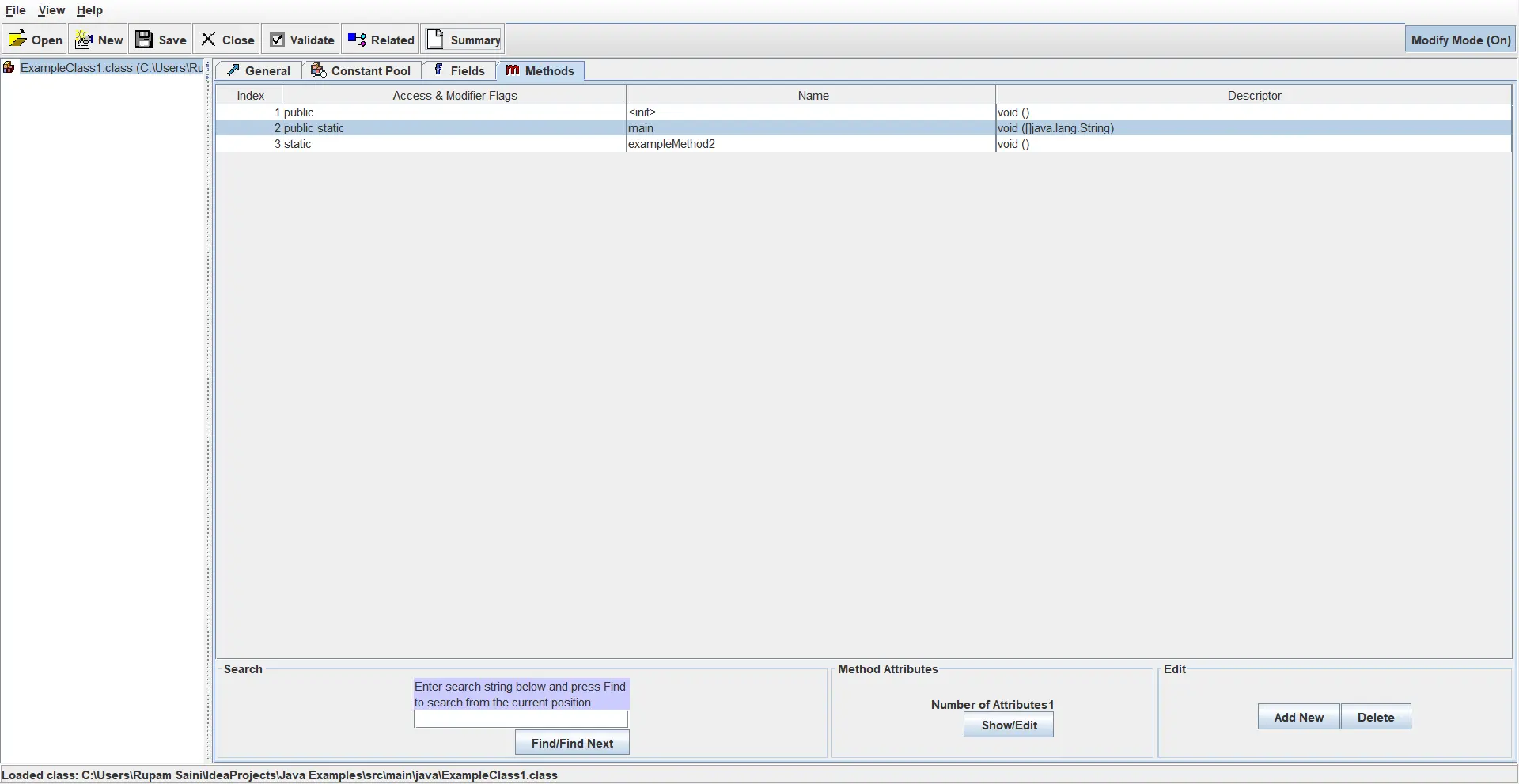
-
Después de todas las modificaciones, guardamos el archivo de clase usando el elemento de menú
File > Save. También podemos exportar todos los elementos como el nombre de los campos, las constantes, los métodos y sus valores como un archivo XML utilizando el elemento de menúFile > Export to XML.
Rupam Saini is an android developer, who also works sometimes as a web developer., He likes to read books and write about various things.
LinkedIn